Jak používat příkazy Znovu a Opakovat ve Wordu 2016

Objevte, jak efektivně využívat příkazy Znovu a Opakovat ve Wordu 2016 pro opravy dokumentů a zlepšení pracovního toku.
Práce se seznamy SharePoint 2010 v prohlížeči nemusí vždy považovat za pohodlné nebo možné. Někdy nejste připojeni k síti. Někdy je práce v prohlížeči jen utrpení. Chcete-li pracovat se seznamy (a knihovnami) služby SharePoint offline, můžete si vybrat z aplikací Microsoft Outlook 2010 nebo SharePoint Workspace 2010. (Služba SharePoint Workspace je produkt dříve známý jako Groove.)
Vždy můžete pracovat offline s knihovnami pomocí aplikací Outlook 2007 a Groove 2007. Verze těchto produktů pro Office 2010 vám umožňují pracovat se seznamy i knihovnami offline. To znamená, že můžete prohlížet, upravovat a přidávat nové dokumenty, aniž byste byli připojeni k SharePointu. Své seznamy můžete také upravovat a aktualizovat.
Přístup k seznamům SharePoint offline pomocí SharePoint Workspace 2010:
Spusťte SharePoint Workspace 2010 a poté klikněte na tlačítko New SharePoint Workspace pro vytvoření nového pracovního prostoru pro připojení k SharePointu.
Pokud má vaše společnost svůj vlastní interní server pro správu účtů SharePoint Workspace, přihlaste se k tomuto serveru. Jinak můžete podle pokynů vytvořit účet pomocí serveru společnosti Microsoft. Neplatí to nic a server neukládá žádné vaše soubory ani jiná data.
Do pole Umístění zadejte webovou adresu svého webu SharePoint 2010 a klikněte na OK.
SharePoint Workspace 2010 se pokusí připojit k vašemu webu SharePoint.
Za předpokladu úspěšného připojení Workspace stáhne seznamy a knihovny z vašeho webu. Pokud se nemůžete připojit, požádejte o pomoc vaši technickou podporu.
Pomocí Průzkumníka pracovního prostoru můžete procházet seznamy a zobrazovat, upravovat a přidávat nové položky seznamu.
Chcete-li synchronizovat změny s webem SharePoint, klikněte na tlačítko Synchronizovat.
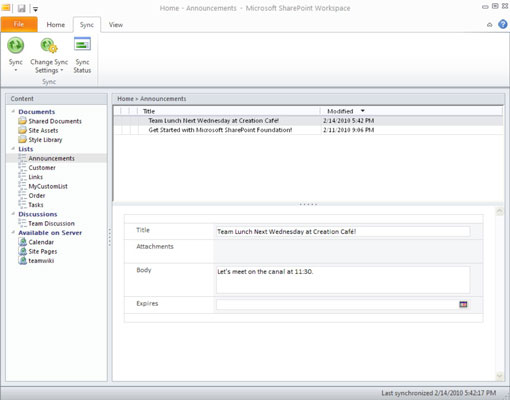
Objevte, jak efektivně využívat příkazy Znovu a Opakovat ve Wordu 2016 pro opravy dokumentů a zlepšení pracovního toku.
Naučte se, jak efektivně změnit stav buněk v Excelu 2010 z uzamčených na odemčené nebo z neskrytého na skrytý s naším podrobným průvodcem.
Zjistěte, jak efektivně využít překladové nástroje v Office 2016 pro překlad slov a frází. Překlad Gizmo vám pomůže překládat text s lehkostí.
Šablona ve Wordu šetří čas a usnadňuje vytváření dokumentů. Zjistěte, jak efektivně používat šablony ve Wordu 2013.
Zjistěte, jak si vytvořit e-mailová upozornění ve SharePointu a zůstat informováni o změnách v dokumentech a položkách.
Objevte skvělé funkce SharePoint Online, včetně tvorby a sdílení dokumentů a typů obsahu pro efektivnější správu dat.
Zjistěte, jak vypočítat fiskální čtvrtletí v Excelu pro různá data s použitím funkce CHOOSE.
Zjistěte, jak vytvořit hypertextový odkaz v PowerPointu, který vám umožní pohodlně navigovat mezi snímky. Použijte náš návod na efektivní prezentace.
Uložili jste nedávno svůj dokument? Náš návod vám ukáže, jak zobrazit starší verze dokumentu v aplikaci Word 2016.
Jak přiřadit makra vlastní kartě na pásu karet nebo tlačítku na panelu nástrojů Rychlý přístup. Návod pro Excel 2013.





